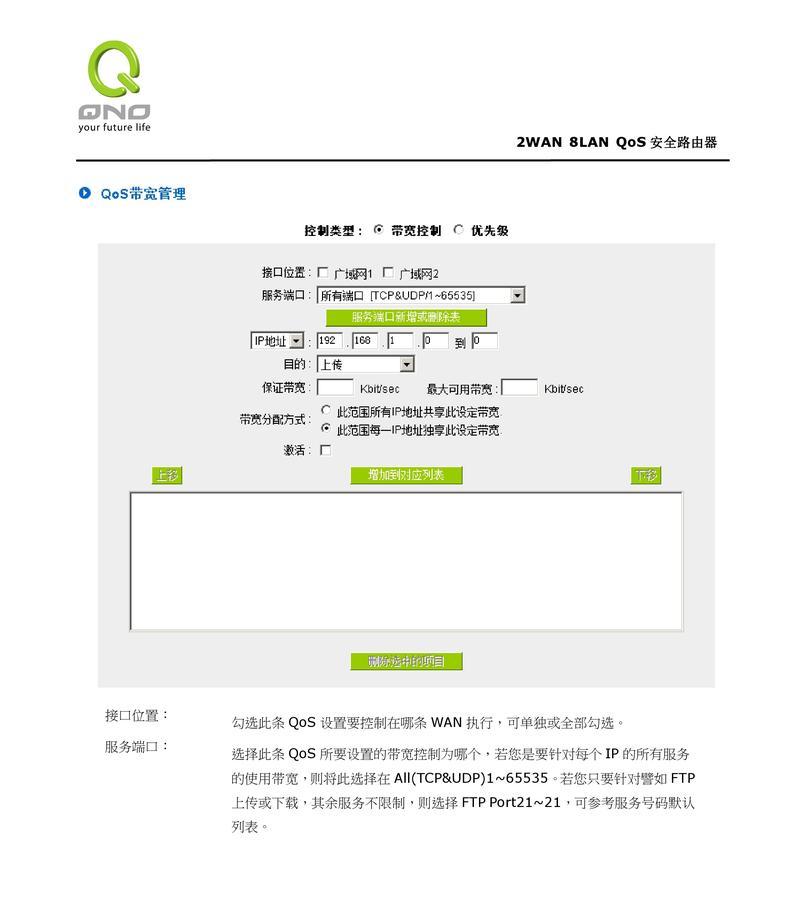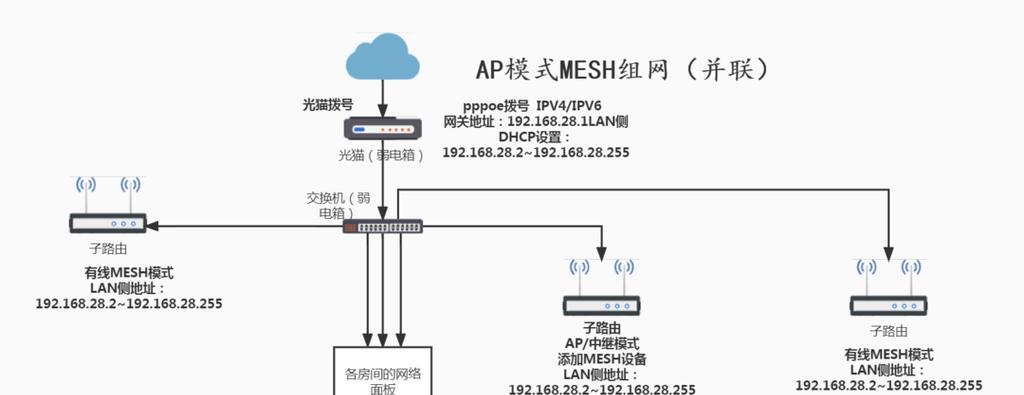如何设置tp-link路由器:步骤详解与常见问题解答
导语
对于现代家庭与办公场所来说,无线网络已经成为日常生活和工作不可或缺的一部分。tp-link作为路由器行业中的知名品牌,其产品以性能稳定、配置简便而受到广大用户的青睐。本篇文章将详细指导您如何设置tp-link路由器,以及在设置过程中可能遇到的一些常见问题及其解决方法。
一、准备工作
在开始设置tp-link路由器之前,请确保您已经准备好以下几样东西:
tplink路由器
网络连接线
连接设备(如笔记本电脑、智能手机等)
管理员密码(出厂默认密码或您自行设置的密码)
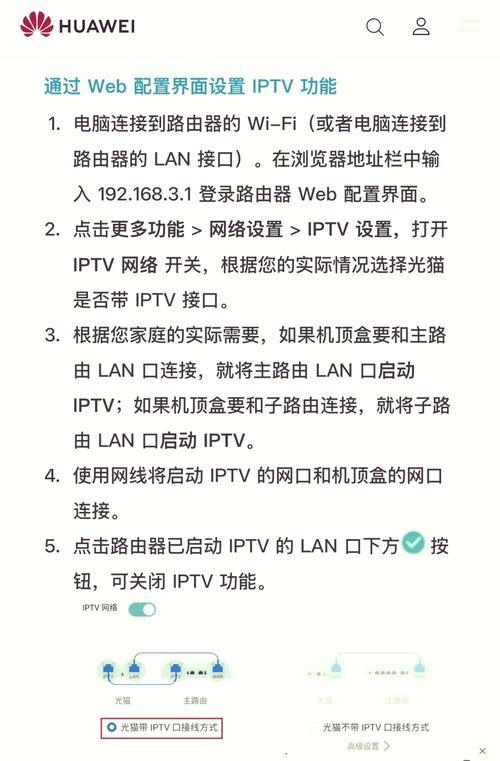
二、连接路由器
您需要按照以下步骤连接tp-link路由器:
1.电源连接:将电源适配器连接到路由器的电源接口,并确保插上电源。
2.网线连接:用网线将路由器的WAN口和您的宽带调制解调器(通常称为“猫”)连接起来。如果是无线路由器,您也可以选择用无线方式连接。
3.连接设备:通过网线或无线网络连接到路由器(默认情况下tp-link路由器的无线网络名称和密码在路由器的标签上)。
三、访问路由器后台
接下来,我们需要访问路由器的后台管理界面进行设置:
1.开启网络浏览器:在连接设备上打开网络浏览器。
2.输入路由器IP地址:在浏览器的地址栏输入tp-link路由器的IP地址(通常是192.168.0.1或192.168.1.1),然后按回车键。
3.登录管理界面:输入用户名和密码(出厂默认通常是admin/admin)进入管理界面。
四、设置向导
多数tp-link路由器提供“快速设置向导”,可引导您完成以下设置:
1.选择上网方式:按照向导提示,根据您的网络类型选择“PPPoE”、“动态IP”、“静态IP”或“无线中继”等方式。
2.输入宽带账号密码:如果选择的是PPPoE拨号上网,您需要输入由网络服务商提供的宽带账号和密码。
3.设置无线网络:为您的无线网络设置一个SSID(即无线网络名称)和密码,以便之后的无线设备连接。

五、高级设置
完成快速设置向导后,您还可以根据需要进行以下高级设置:
1.更改管理员密码:进入“系统工具”设置,更改默认的登录密码,以提高安全性。
2.无线安全设置:根据安全需要,您可以启用WPS或更改加密方式(推荐使用WPA2-PSK)。
3.启用防火墙和MAC地址过滤:进一步保护您的网络安全,防止未授权访问。
六、常见问题解答
在设置过程中,用户可能会遇到以下常见问题:
问题一:无法连接到路由器
确认路由器的电源是否开启,检查网络连接线是否正确连接。
重置路由器到出厂设置,然后重新进行设置向导。
问题二:忘记管理员密码
找到路由器上的“Reset”按钮,使用小针按住该按钮10秒钟,路由器将恢复出厂设置。
用默认账号密码重新登录管理界面,并重新设置路由器。
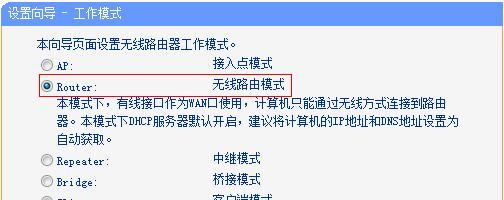
七、结束语
通过本文的详细介绍,相信您已经能够顺利完成tp-link路由器的设置。若您在操作过程中遇到任何问题,可以参考本文中提供的常见问题解答,或联系tp-link的客服获取帮助。祝您上网愉快!
请注意,本文章内容基于tp-link路由器的一般设置步骤编写,不同型号的路由器可能在某些细节上有所不同。在设置过程中,请以实际设备和软件提供的信息为准。